Как быстро посчитать количество появлений каждые15 минут в Excel?
В листе приведён список времени звонков. В данном случае мне нужно посчитать количество записей о звонках за каждые15 минут, как показано на скриншоте ниже. Есть ли у вас хорошие идеи, как это сделать?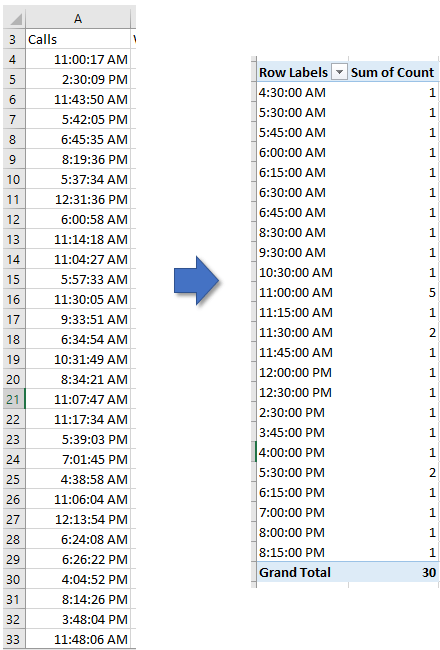
Подсчёт количества каждые15 минут с помощью формулы и сводной таблицы
Подсчёт количества каждые15 минут с помощью Kutools для Excel
Подсчёт количества каждые15 минут с помощью формулы и сводной таблицы
Чтобы посчитать количество записей за каждые15 минут, сначала потребуется использовать несколько формул, а затем создать сводную таблицу.
1. Сначала необходимо вычислить общее количество кварт в сутках. Вы можете создать диапазон ячеек, как показано на скриншоте, и ввести формулу =B2 *C2 Или сразу ввести =24*4В ячейке D2 введите =1/D2 или = 1/96 в ячейке E2.
2. Затем выберите пустую ячейку рядом с данными времени и введите следующую формулу =INT(A4/$E$2)*$E$2, где E2 — это ячейка, в которую вы ввели формулу =1/96 на предыдущем шаге. Смотрите скриншот: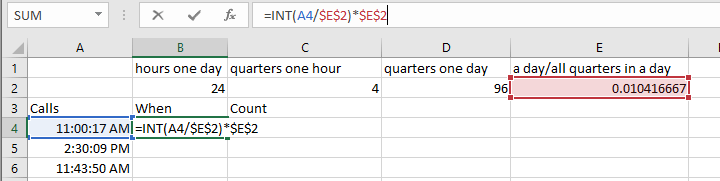
3. Перетащите маркер автозаполнения вниз, чтобы применить формулу к остальным ячейкам. Смотрите скриншот: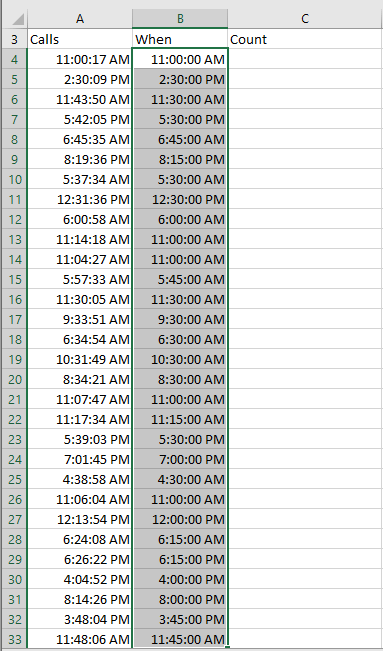
4. В следующем столбце, столбце C, введите1 в ячейки рядом с формулами. Смотрите скриншот: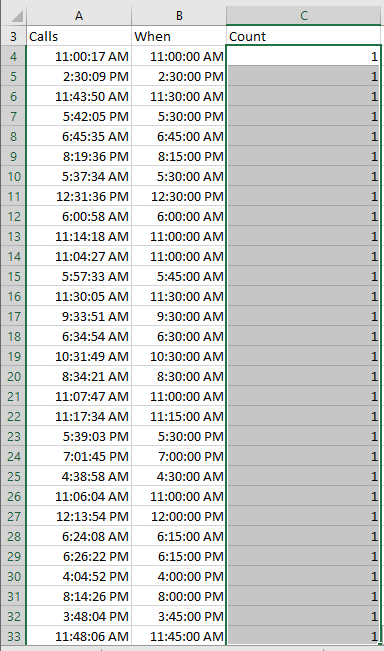
5. Выделите диапазон вместе с заголовками и нажмите Вставить > Сводная таблица. Смотрите скриншот: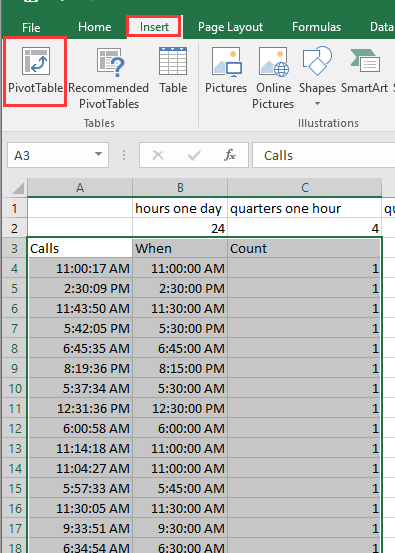
6. В Создать сводную таблицу диалоговом окне выберите, где разместить сводную таблицу — на новом листе или на существующем. Смотрите скриншот: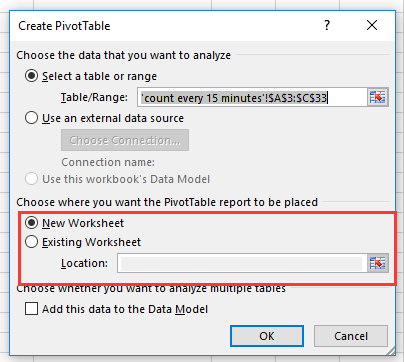
7. Нажмите OK, затем в Области полей сводной таблицы добавьте Когда столбец (столбец с формулами) в СПИСОК СТРОК и добавьте Количество столбец (столбец с единицами) в СПИСОК ЗНАЧЕНИЙ Смотрите скриншот: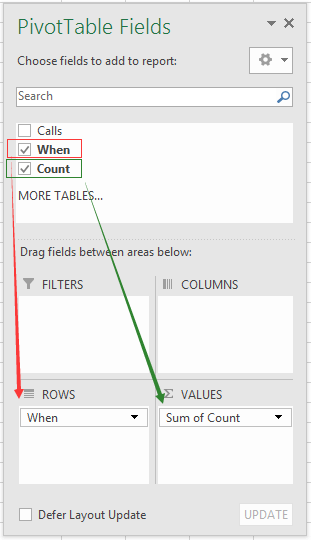
Теперь количество звонков подсчитано за каждые15 минут.
Подсчёт количества каждые15 минут с помощью Kutools для Excel
С помощью функции Добавить специальную группировку времени в сводную таблицу в Kutools для Excel вы можете быстро группировать время по часам, минутам, месяцам, неделям, как вам нужно.
1. Выделите данные, которые хотите сгруппировать, затем нажмите Kutools Plus > Сводная таблица > Добавить специальную группировку времени в сводную таблицу.
2. В появившемся диалоговом окне отметьте Минуты в разделе Пожалуйста, выберите основу группировки затем введите 15 в Минуты в текстовое поле, после чего выберите ячейку на существующем листе или новый лист для размещения новой сводной таблицы.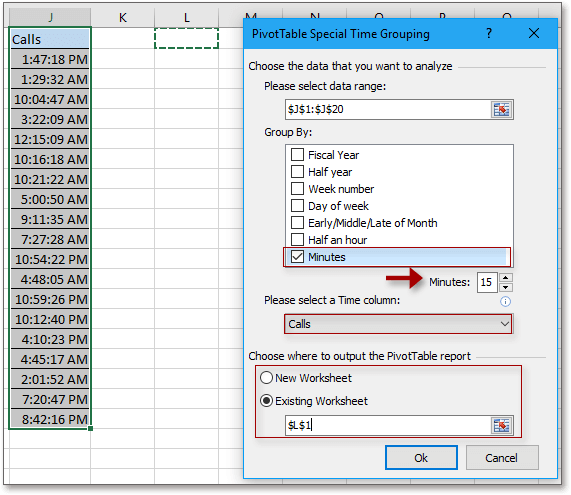
3. Новая сводная таблица будет создана и сгруппирована по15 минутам, затем в Области полей сводной таблицы перетащите Минуты в СПИСОК ЗНАЧЕНИЙ и выберите необходимый способ вычисления.
Лучшие инструменты для повышения продуктивности в Office
Повысьте свои навыки работы в Excel с помощью Kutools для Excel и ощутите эффективность на новом уровне. Kutools для Excel предлагает более300 расширенных функций для повышения производительности и экономии времени. Нажмите здесь, чтобы выбрать функцию, которая вам нужнее всего...
Office Tab добавляет вкладки в Office и делает вашу работу намного проще
- Включите режим вкладок для редактирования и чтения в Word, Excel, PowerPoint, Publisher, Access, Visio и Project.
- Открывайте и создавайте несколько документов во вкладках одного окна вместо новых отдельных окон.
- Увеличьте свою продуктивность на50% и уменьшите количество щелчков мышью на сотни ежедневно!
Все надстройки Kutools. Один установщик
Пакет Kutools for Office включает надстройки для Excel, Word, Outlook и PowerPoint, а также Office Tab Pro — идеально для команд, работающих в разных приложениях Office.
- Комплексный набор — надстройки для Excel, Word, Outlook и PowerPoint плюс Office Tab Pro
- Один установщик, одна лицензия — настройка занимает считанные минуты (MSI-совместимо)
- Совместная работа — максимальная эффективность между приложениями Office
- 30-дневная полнофункциональная пробная версия — без регистрации и кредитной карты
- Лучшее соотношение цены и качества — экономия по сравнению с покупкой отдельных надстроек